Akses Google Mail via Microsoft Outlook
Bosan mengakses Google Mail via browser? Ingin mengakses e-mail Anda langsung dari PC/laptop menggunakan aplikasi Microsoft Outlook, ikuti petunjuk dan langkah-langkahnya berikut ini.
Aplikasi Microsoft Outlook merupakan salah produk teranyar dari Microsoft. Aplikasi tersebut disebut juga sebagai email client dimana kita dapat menerima, membaca dan juga membalas e-mail menggunakan aplikasi tersebut. Jika menggunakan PC/laptop, kita dapat mendapatkan notifikasi jika ada e-mail baru layaknya seperti notifikasi pada handset gadget Anda.
1. Buka Aplikasi Microsoft Oulook dari PC/Laptop
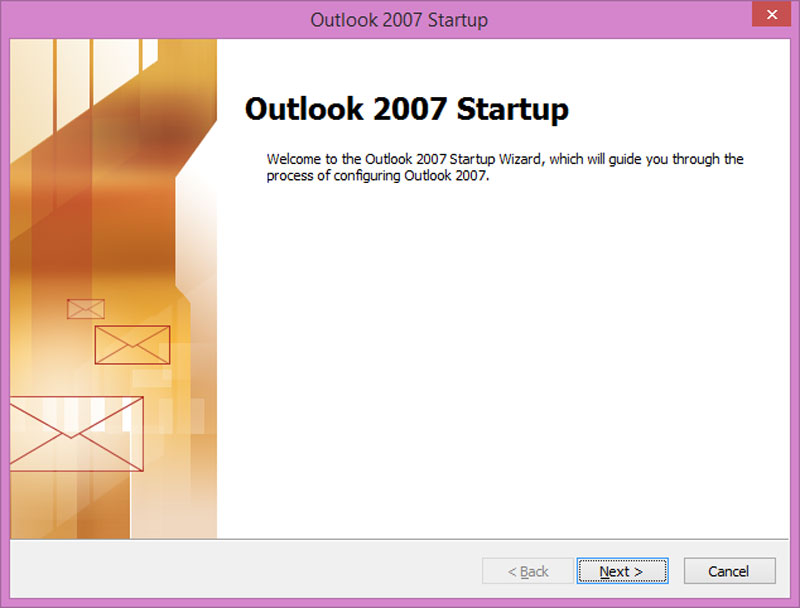
Setelah aplikasi terbuka, Anda akan dihadapkan pada jendela "Outlook 2007 Startup". Klik tombol NEXT dan NEXT kembali.
2. Beri Tanda Centang
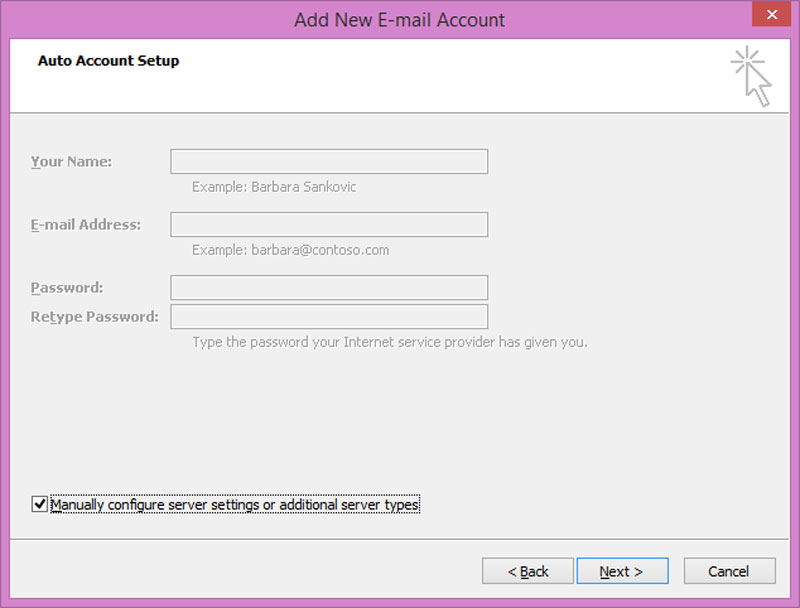
Berikan tanda centang pada pilihan "Manually configure server settings or additional server types" dan kemudian klik tombol NEXT
Klik kembali tombol NEXT dan Anda akan dihadapkan pada jendela "Add New E-mail Account"
3. Isikan Informasi Akun E-mail Anda
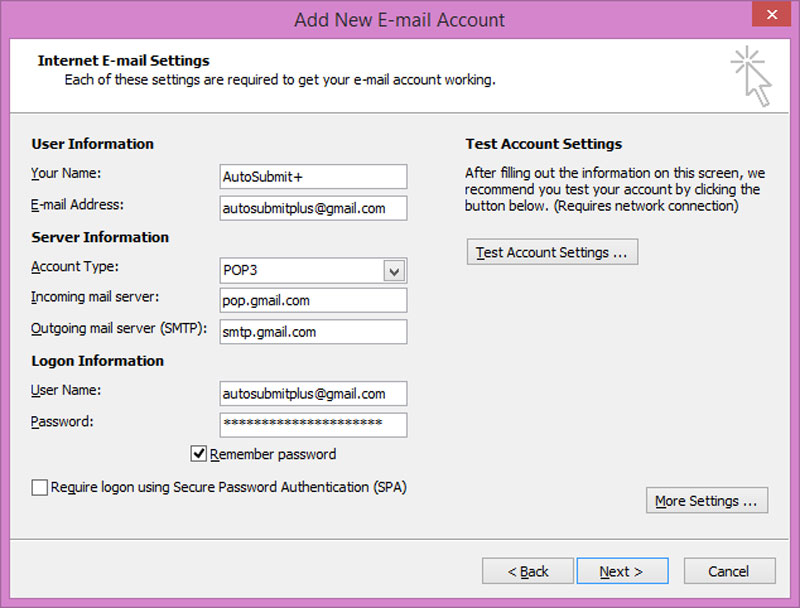
Pada isian jendela tersebut, isikan data sesuai akun e-mail. Pastikan password yang isikan telah benar.
4. Klik Tombol "More Settings"
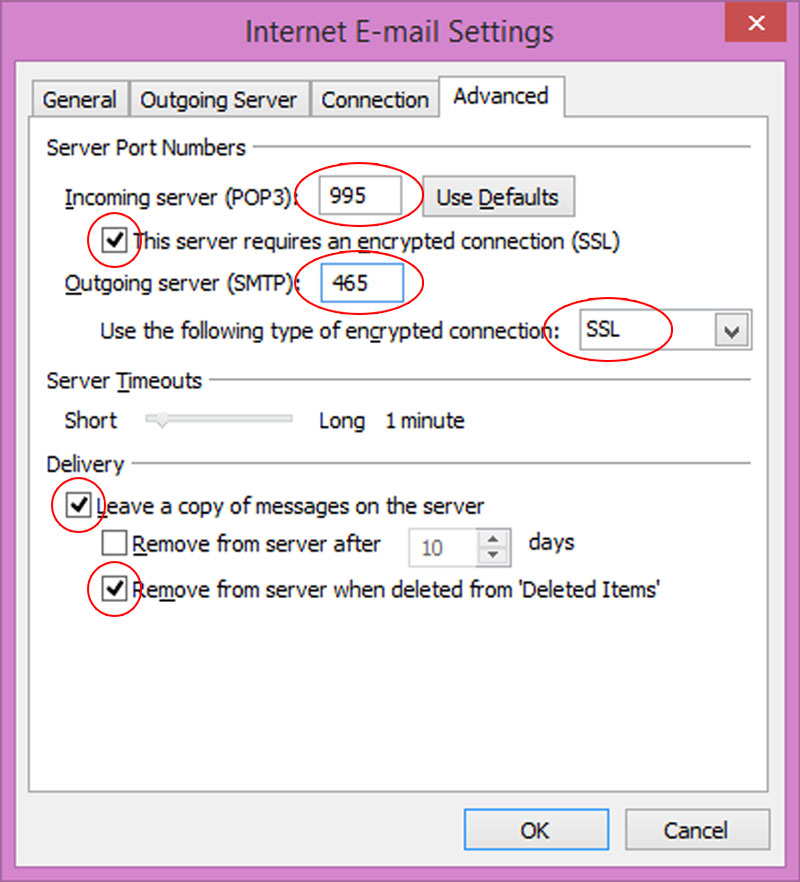
Kemudian tab "Advanced" dan lakukan konfigurasi (settingan) seperti pada foto diatas. Jika telah selesai, klik tombol OK
5. Klik tombol
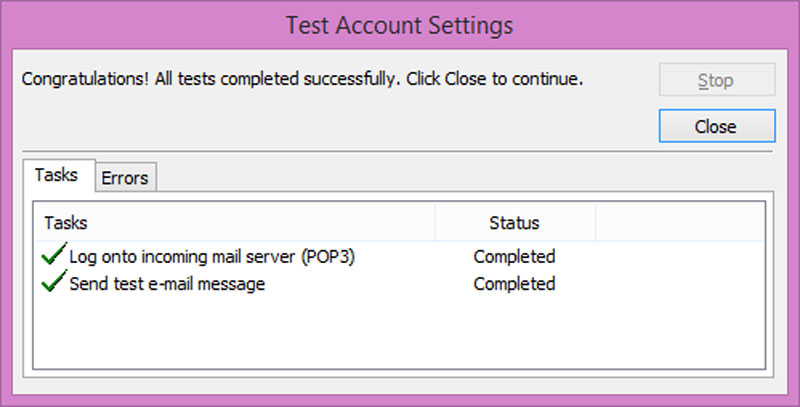
Jika semua konfigurasi telah benar, klik tombol "Test Account Settings...".
Percobaan ini untuk memastikan apakah semua konfigurasi terutama POP3 dan SMTP parameter telah sesuai dengan Google Mail.
Perlu diperhatikan, Anda perlu mengaktifkan terlebih dahulu POP3 pada akun Gmail Anda.
6. Aktifkan POP3 Pada Akun Gmail Anda
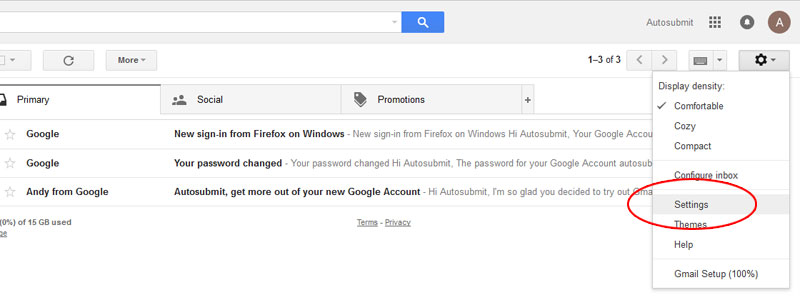
Login ke akun Gmail Anda, klik tautan/menu Settings. Kemudian pilih dan klik tab menu "Forwarding & POP/IMAP"
Pada pilihan POP Download, beri tanda centang pada pilihan "Enable POP for all mail" dan klik tombol "Save Changes"
7. Aktifkan Beberapa Fitur Keamanan dari Google
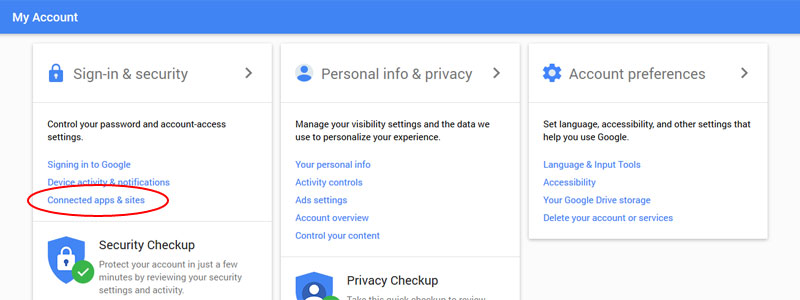
Google menerapkan keamanan privasi yang sangat ketat. Untuk bisa memanfaatkan layanan POP3 dan SMTP Gmail Anda, terlebih dahulu memastikan Anda telah menggunakan data diri yang benar terutama nomor ponsel Anda.
Kemudian, aktifkan beberapa fitur keamanan Google, yakni:
- Unlock Captcha
https://accounts.google.com/DisplayUnlockCaptcha dan klik tombol "Continue" - Allow less secure app menjadi ON
https://myaccount.google.com/ - Kemudian klik Connected app & site pada bagian blok "Sign-in & Security". Gulung layar ke bagian bawah dan ubah status OFF menjadi ON pada bagian "Allow less secure app"

